
Excel表格作为日常工作和学习中常用的数据处理工具,其打印设置尤为重要。在中国地区,很多用户需要将Excel表格调整为A4纸大小以便打印,尤其是在制作报表、统计表和各种资料时,合理设置打印格式不仅提升工作效率,还能保证打印效果美观。本文将详尽介绍如何将Excel表格调整为A4大小,并在中国环境下使用Excel时应注意的相关事项。
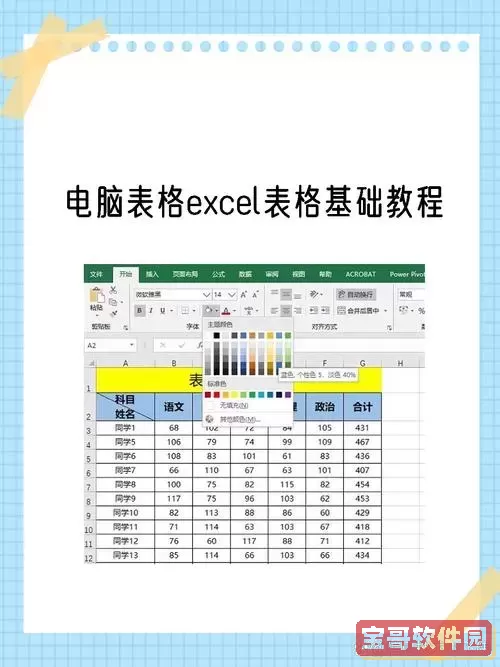
首先,调整Excel表格为A4大小,最直接的方法是设置页面布局。打开需要打印的Excel文件,点击上方菜单栏中的“页面布局”选项卡。然后,在页面设置区域找到“纸张大小”,点击后从下拉菜单中选择“A4(210x297毫米)”。这样就为当前工作表指定了A4纸的纸张大小,为后续的打印操作打下基础。
其次,除了纸张大小的设置,还应合理调整表格的缩放比例。在“页面布局”选项卡中,点击“缩放比例”,通常会看到“无缩放”、“调整为”等选项。若表格内容较多,默认大小可能无法全部打印在A4纸上,此时可以选择“调整为1页宽且1页高”,或者手动设置一个百分比缩放数值,使表格整体适应A4纸幅,避免内容被截断。
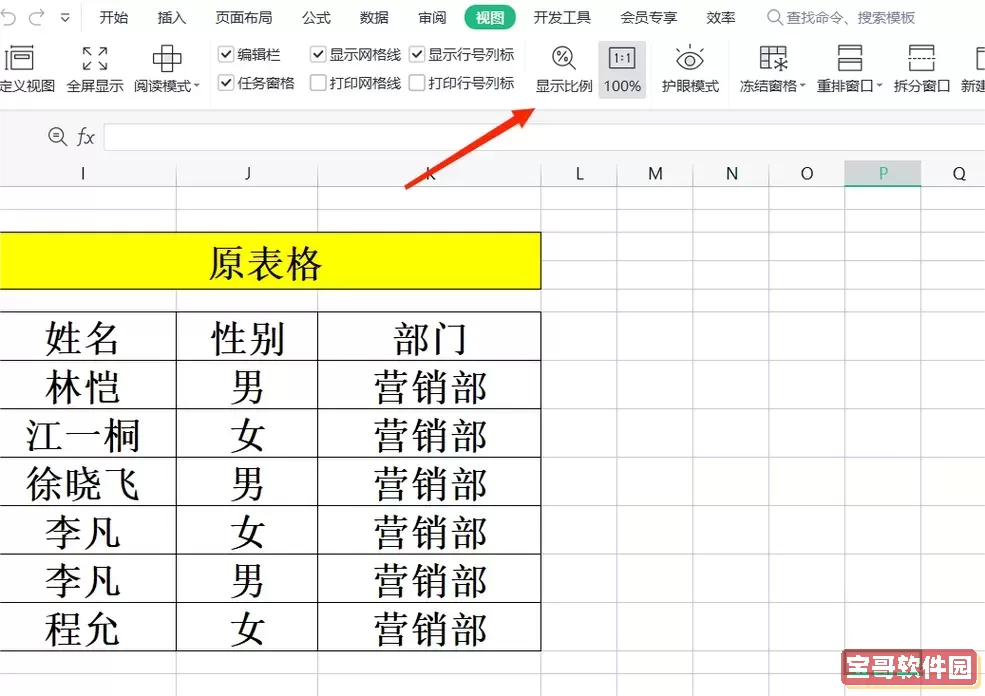
第三,设置页边距是保证打印效果的重要环节。依旧在“页面布局”选项中,点击“页边距”,可以选择默认的“普通”或是自定义页边距。在中国的办公室环境中,通常打印机对页边距有一定限制,一般建议上下左右边距都不小于15毫米,防止内容靠边缘过近导致打印异常。此外,为了美观,页边距的均匀设定能使打印的表格看起来更加整齐。
第四,调整打印区域。在Excel中,如果表格内容较多但只需打印其中一部分,可以通过设置“打印区域”功能实现选择性打印。选中需要打印的单元格区域,点击“页面布局”中的“打印区域”->“设置打印区域”,这样保证打印时只输出所需内容,避免浪费纸张,也使打印结果符合实际需求。
第五,检查分栏和分页符。Excel有时会自动分页导致表格打印时断开不合理。用户可以在“视图”选项卡中选择“分页预览”,查看分页情况。如果分页位置不理想,可以手动拖动分页符,调整打印分页的合理位置。对于包含大量数据的表格,这一步骤尤为关键,可以避免重要内容被拆分影响阅读。
第六,设置打印的标题行。很多报表需要在每页都重复出现表头,方便阅读。通过“页面布局”中的“打印标题”功能,可以将第一行或多行设置为标题,每页打印时该行内容都会自动重复显示。这对于长表格的打印来说,提升了资料的易读性,符合中国办公场景中的常见需求。
最后,建议打印前预览效果。在“文件”菜单中选择“打印”,可以看到打印预览界面。仔细确认表格是否已完全适应A4纸张,页边距是否合理,是否有明显的内容被切割或分页错误。同时,选择正确的打印机型号,尤其是在使用国产打印机品牌时,驱动程序兼容性对打印质量影响较大。
总的来说,将Excel表格调整为A4大小打印,是一个涉及纸张设置、缩放比例、页边距、打印区域、分页及标题行设置的综合过程。掌握这些功能能够帮助中国用户在办公和学习场景中更高效地完成各种表格打印需求。此外,也建议用户适时更新Excel软件版本,利用国产Office或者微软Office的本地化功能,提升兼容性和操作体验。通过以上步骤,您就能轻松将Excel表格调整为A4大小,打印出清晰、整齐且专业的文档,为日常工作提供有力支持。